
Android ऑपरेटिंग सिस्टमच्या जवळजवळ सर्व आवृत्त्यांमध्ये डेस्कटॉपवरील फोल्डर तयार करण्याची क्षमता लागू केली. या वैशिष्ट्याचा वापर करून, आपण आवश्यक मापदंडांवर अनुप्रयोग शॉर्टकट गट करू शकता. तथापि, प्रत्येकास ते कसे करावे हे माहित नाही. या लेखात याविषयी चर्चा केली जाईल.
Android वर एक फोल्डर तयार करण्याची प्रक्रिया
Android वर एक फोल्डर तयार करण्यासाठी तीन मूलभूत पर्याय आहेत: मुख्य स्क्रीनवर, अनुप्रयोग मेनूमध्ये आणि डिव्हाइस ड्राइव्हवर. त्यांच्यापैकी प्रत्येकाकडे वैयक्तिक कारवाई अल्गोरिदम आहे आणि स्मार्टफोनच्या वेगवेगळ्या भागात डेटा संरचना सूचित करते.पद्धत 1: डेस्कटॉपवर फोल्डर
सर्वसाधारणपणे, या प्रक्रियेत काहीही जटिल नाही. फोल्डर तयार करा अक्षरशः दोन सेकंदात असू शकते. हे खालील प्रकारे केले आहे:
- फोल्डरमध्ये विलीन केले जाईल जे अनुप्रयोग निवडा. आमच्या बाबतीत, हे YouTube आणि vkontakte आहे.
- सेकंदात प्रथम लेबल ड्रॅग / पास करा आणि स्क्रीनवरून आपल्या बोटाने जा. फोल्डर स्वयंचलितपणे तयार केले आहे. फोल्डरमध्ये नवीन अनुप्रयोग जोडण्यासाठी, आपण समान प्रक्रिया करणे आवश्यक आहे.
- फोल्डरचे नाव बदलण्यासाठी, आपल्याला ते उघडण्याची आणि "फोल्डर शीर्षक नसलेल्या" शिलालेखावर क्लिक करणे आवश्यक आहे.
- एक सिस्टम कीबोर्ड दिसते ज्यावर आपण भविष्यातील फोल्डर नाव मुद्रित करू इच्छित आहात.
- बहुतेक लाँचर्स (डेस्कटॉप शेल्स) मध्ये, आपण डेस्कटॉपच्या मुख्य भागावर केवळ एक फोल्डर तयार करू शकता, परंतु त्याच्या खालच्या पॅनेलवर देखील. हे अगदी त्याच प्रकारे केले जाते.


फोल्डर उघडण्यासाठी, फक्त एकदाच त्याच्या लेबलवर क्लिक करा.



त्याचे नाव पारंपरिक अनुप्रयोगांच्या बाबतीत, लेबल अंतर्गत प्रदर्शित केले आहे.
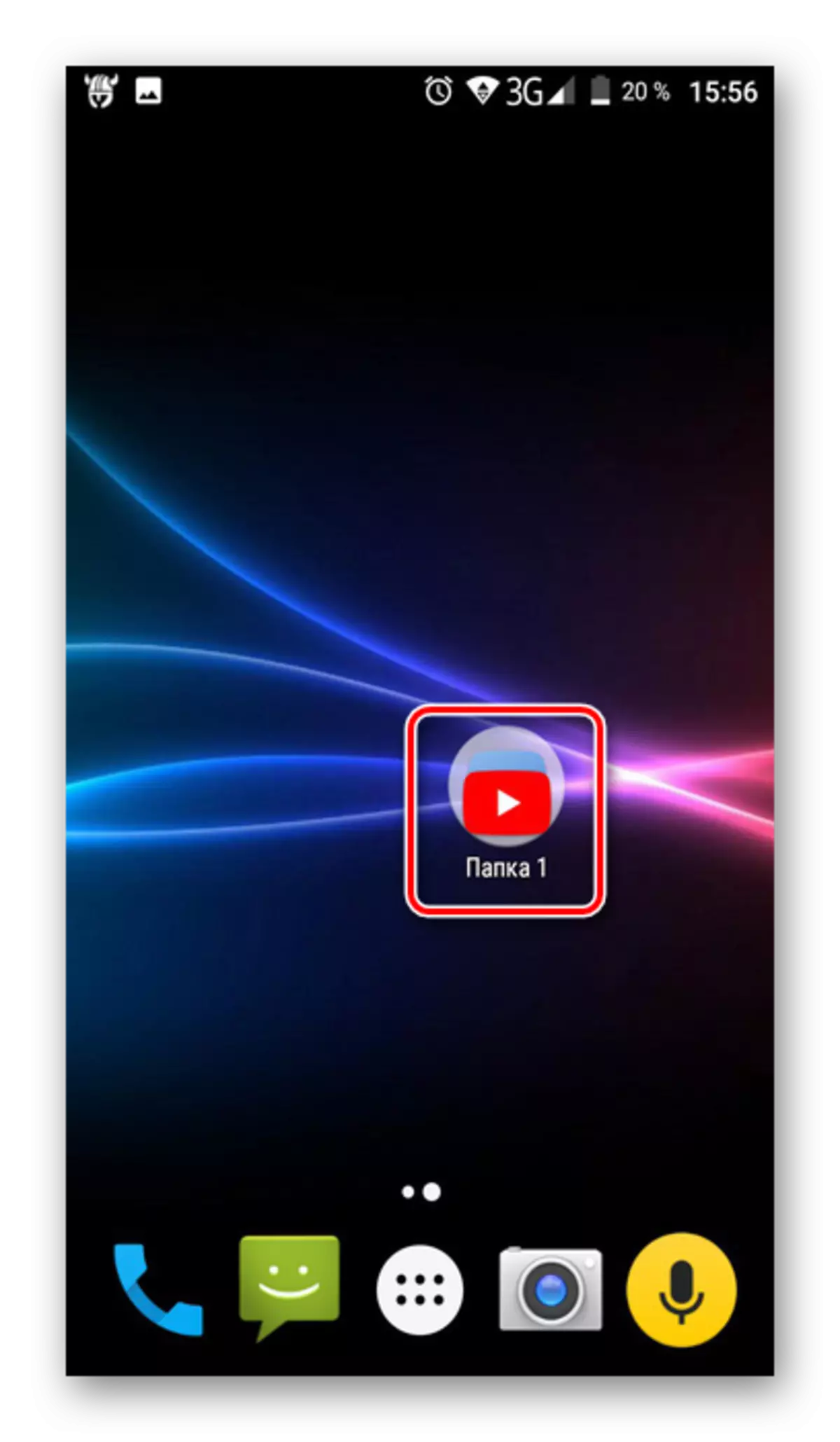

वर वर्णन केलेल्या क्रिया केल्यावर, आपल्याला आवश्यक अनुप्रयोग आणि शीर्षकांसह एक फोल्डर सापडेल. नियमित लेबल म्हणून डेस्कटॉपवर ते हलविले जाऊ शकते. फोल्डरपासून परत वर्कस्पेसवरुन काही प्रकारची वस्तू तयार करण्यासाठी, आपण ते उघडले पाहिजे आणि आवश्यक असलेल्या अनुप्रयोगास ड्रॅग करणे आवश्यक आहे.
पद्धत 2: अनुप्रयोग मेनूमधील फोल्डर
स्मार्टफोन डेस्कटॉप व्यतिरिक्त, फोल्डर तयार करणे आणि अनुप्रयोग मेनूमध्ये अंमलबजावणी केली जाते. हा विभाग उघडण्यासाठी, मुख्य फोन स्क्रीनच्या तळाशी असलेल्या सेंट्रल बटणावर क्लिक करणे आवश्यक आहे.

पुढे, आपण खालील क्रिया करणे आवश्यक आहे:
अनुप्रयोग मेनूच्या सर्व डिव्हाइसेसवर नसल्यासारखे दिसून लक्ष द्या. तथापि, कमीतकमी देखावा आणि भिन्न असेल, क्रिया सारणी बदलत नाही.
- अनुप्रयोग मेन्यूच्या वर स्थित असलेल्या सेटिंग्ज बटणावर क्लिक करा.
- दिसत असलेल्या मेनूमध्ये, "फोल्डर तयार करा" आयटम निवडा.
- त्यानंतर, "अनुप्रयोग" विंडो उघडते. येथे आपल्याला भविष्यातील फोल्डरमध्ये ठेवलेल्या अनुप्रयोगांची निवड करण्याची आवश्यकता आहे आणि "सेव्ह" वर क्लिक करा.
- फोल्डर तयार केले आहे. हे फक्त नाव देणे आहे. हे पहिल्या प्रकरणात त्याच प्रकारे केले जाते.

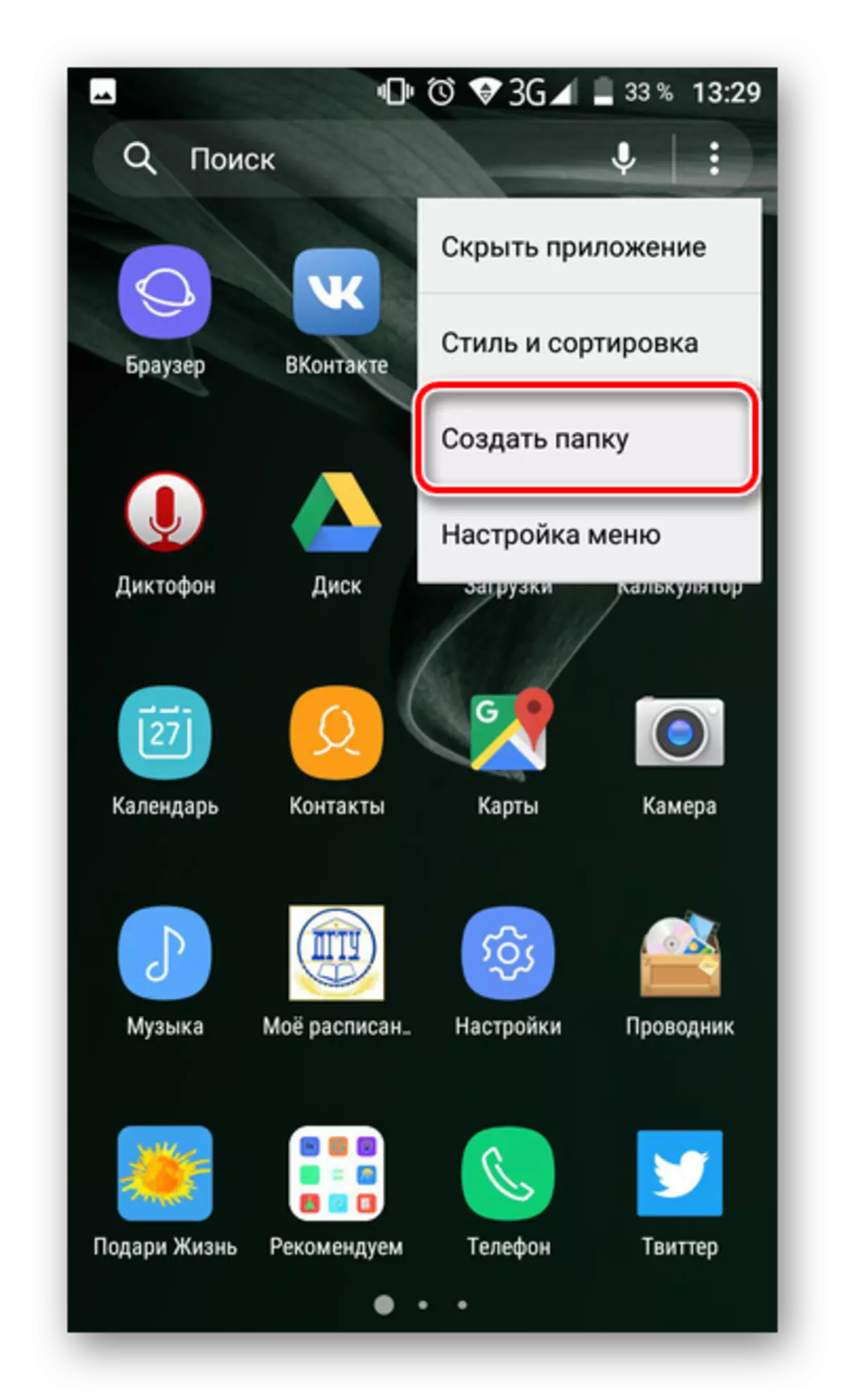


जसे आपण पाहू शकता, अनुप्रयोग मेनूमधील फोल्डर तयार करणे सोपे आहे. तथापि, सर्व आधुनिक स्मार्टफोनवर नाही, हे वैशिष्ट्य डीफॉल्टनुसार उपलब्ध आहे. हे ऑपरेटिंग सिस्टमच्या नॉन-स्टँडर्ड प्री-स्थापित शेलमुळे आहे. जर आपले डिव्हाइस या निकषांसाठी योग्य असेल तर आपण बर्याच स्पेशल लाँचरपैकी एक वापरू शकता, ज्यामध्ये हे वैशिष्ट्य लागू केले जाते.
अधिक वाचा: Android साठी डेस्कटॉप शेल्स
ड्राइव्ह वर एक फोल्डर तयार करणे
डेस्कटॉप आणि लॉन्चर व्यतिरिक्त, स्मार्टफोन वापरकर्त्यास ड्राइव्हवर प्रवेश आहे ज्यावर सर्व डिव्हाइस डेटा संग्रहित केला जातो. येथे एक फोल्डर तयार करणे आवश्यक असू शकते. नियम म्हणून, स्मार्टफोनवर "मूळ" फाइल व्यवस्थापक स्थापित केले आहे आणि आपण त्याचा वापर करू शकता. तथापि, कधीकधी अतिरिक्त सॉफ्टवेअर स्थापित करणे आवश्यक आहे.
अधिक वाचा: Android साठी फाइल व्यवस्थापक
जवळजवळ सर्व कंडक्टर आणि फाइल व्यवस्थापक, फोल्डर निर्मिती प्रक्रिया अस्पष्ट आहे. सॉलिड एक्सप्लोरर फाइल मॅनेजर प्रोग्रामच्या उदाहरणावर याचा विचार करा:
घन एक्सप्लोरर फाइल व्यवस्थापक डाउनलोड करा
- व्यवस्थापक उघडा, आपण ज्या डिरेक्टरी तयार करू इच्छिता त्याकडे जा. पुढे, + बटणावर क्लिक करा.
- पुढे, आपण तयार केल्याप्रमाणे आयटम प्रकार निवडणे आवश्यक आहे. आमच्या बाबतीत, ही एक "नवीन फोल्डर" आहे.
- नवीन फोल्डरचे नाव मागील पर्यायांच्या विरूद्ध, पहिल्या गोष्टीद्वारे सूचित केले जाते.
- फोल्डर तयार केले जाईल. ते सृष्टीच्या वेळी उघडलेल्या निर्देशिकेत दिसून येईल. आपण ते उघडू शकता, फायली हस्तांतरित करू शकता आणि इतर आवश्यक ManiPulations तयार करू शकता.
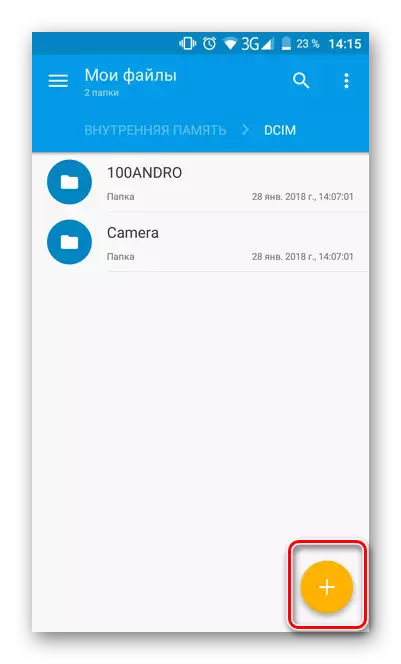



निष्कर्ष
आपण पाहू शकता की Android वर एक फोल्डर तयार करण्यासाठी विविध भिन्नता आहेत. वापरकर्ता मागे घेण्याची ही पद्धती आहे जी त्याच्या गरजांवर अवलंबून असते. कोणत्याही परिस्थितीत, डेस्कटॉपवर आणि अॅप्लिकेशन मेनूवर एक फोल्डर तयार करा आणि संचयक अगदी सोपे आहे. या प्रक्रियेत मोठ्या प्रयत्नांची आवश्यकता नाही.
